sa iyo Paano i-disable ang awtomatikong pag-download ng media sa Signal Private Messenger sunud-sunod na may mga larawan.
Bagama't ang WhatsApp ay ang pinakasikat na instant messaging app para sa Android, hindi ito nangangahulugan na ito ang pinakamahusay. Kumpara sa mga instant messaging apps tulad ng signal و Telegram , kulang Ano na sa mga feature at opsyon sa privacy.
At kung pag-uusapan natin ang tungkol sa isang aplikasyon signal o sa English: Signal Private Messenger Ito ay isang mahusay na instant messaging app na nagmamalasakit sa iyong privacy. Isa rin ito sa mga unang instant messaging app na nagpapatupad ng end-to-end na pag-encrypt sa bawat paraan ng komunikasyon na available sa loob ng app.
Kung ikaw ay isang aktibong user ng isang app Senyas , natutunan mo na yan Awtomatikong dina-download at sine-save ng app ang lahat ng media file na natatanggap mo sa iyong smartphone. Bagama't mahusay ang feature na awtomatikong pag-download, mabilis nitong mapupuno ang iyong storage space, lalo na kung madalas kang nakakatanggap ng mga larawan at video sa app.
Mga hakbang upang hindi paganahin ang awtomatikong pag-download ng media sa Signal app
Kung nauubusan ka ng storage space sa iyong Android device, at naghahanap ka ng mga paraan para magbakante ng storage space, kailangan mong I-disable ang awtomatikong pag-download ng media sa Signal. Napakadali lang I-disable ang awtomatikong pag-download ng media sa Signal Private Messenger para sa Android ; Ang kailangan mo lang gawin ay sundin ang ilan sa mga sumusunod na simpleng hakbang:
- Buksan ang listahan ng mga application sa iyong Android device, pagkatapos ay buksan ang application Signal Private Messenger.
- Pagkatapos, I-click ang iyong larawan sa profile Na makikita mo sa kaliwang sulok sa itaas ng screen.
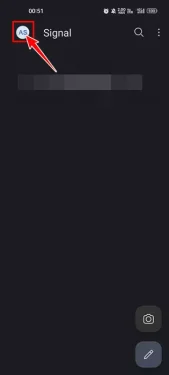
I-click ang iyong larawan sa profile - Ito ay magbubukas ng isang pahina Mga setting. Ngayon, mag-scroll pababa at mag-tap sa "Pagpipilian"Data at Imbakan" abutin data at imbakan.
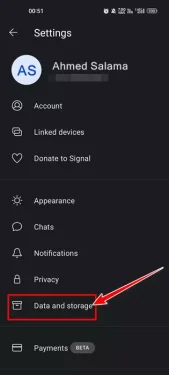
Mag-click sa opsyong Data at Storage - Tapos Sa data at imbakan Maghanap ng isang seksyonAuto-download ng mediaIbig sabihin Auto download ng media.
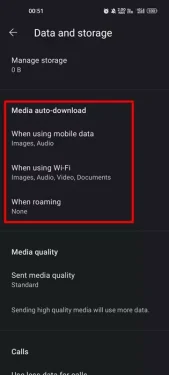
Maghanap ng media auto download - Makakakuha ka ng 3 pagpipilian Auto download ng media:
1. Kapag gumagamit ng mobile data.
2. Kapag gumagamit ng WiFi.
3. Kapag gumagala.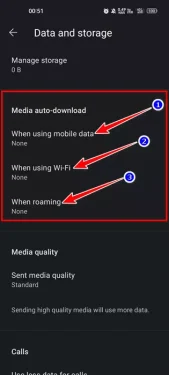
Makakakuha ka ng 3 pagpipilian sa pag-download ng auto media - kung gusto mo Ihinto ang awtomatikong pag-download ng media , i-click ang bawat opsyon at alisin sa pagkakapili Mga larawan, audio, video, at mga dokumento. Kapag tapos na, pindutin ang pindutan "Ok" sumang-ayon.
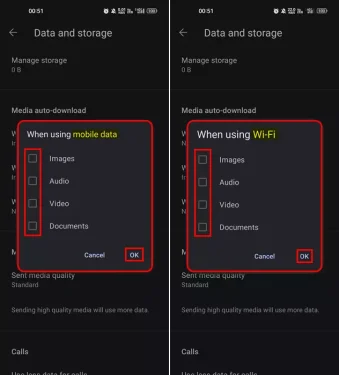
Kung gusto mong ihinto ang awtomatikong pag-download ng media, i-tap ang bawat opsyon at alisan ng check ang Mga Larawan, Audio, Mga Video, at Mga Dokumento
Sa ganitong paraan magagawa mo I-disable ang awtomatikong pag-download ng media sa Signal Private Messenger para sa Android.
Paunawa: Kung gumagamit ka ng ilang uri ng memory card para sa storage, kailangan mong tanggalin ang lahat ng media file na iniimbak ng Signal app sa iyong device nang manu-mano. Hindi rin Huwag paganahin ang awtomatikong pag-download ng media upang alisin ang mga file na na-download na sa iyong device.
Ito ay tungkol sa kung paano i-disable ang auto download ng media sa Signal Android app. Kung kailangan mo ng higit pang tulong, ipaalam sa amin sa mga komento.
Maaari ka ring maging interesado na malaman ang tungkol sa:
- Paano baguhin ang numero ng telepono sa Signal app nang hindi nawawala ang kasaysayan ng mga nakaraang pag-uusap
- Nangungunang 7 Mga kahalili sa WhatsApp noong 2022
- I-download ang Signal para sa PC (Windows at Mac)
Inaasahan namin na makita mong kapaki-pakinabang ang artikulong ito para malaman mo Paano i-disable ang awtomatikong pag-download ng media sa Signal app. Ibahagi sa amin ang iyong opinyon at karanasan sa mga komento.









